Un VPN, également connu sous le nom de « Réseau Privé Virtuel », est un réseau virtuel sécurisé qui utilise une connexion réseau physique. Avec un VPN sur Windows, vous cachez votre adresse IP et vos données chiffrées en temps réel via un tunnel protégé et vous accédez au réseau de votre entreprise ou à votre ordinateur personnel à partir d’un autre réseau.
Configurer un VPN sur Windows peut varier en fonction du service VPN que vous utilisez. Cette connexion sécurisée est établie via Internet, permettant aux utilisateurs de naviguer sur le web de manière privée et sécurisée.
Si vous souhaitez installer un VPN sur Windows, tout d’abord, vous devez vous assurer que vous utilisez un compte Windows avec des droits d’administration. En général, le propriétaire de l’ordinateur possède ces droits. Il ou elle peut également les distribuer à d’autres personnes. Si vous n’avez qu’un seul compte utilisateur sur l’appareil avec lequel vous travaillez, vous aurez automatiquement ces droits.
Installation d’un VPN sur Windows
Sur Windows, un VPN est un service qui permet de créer une connexion sécurisée et chiffrée entre votre ordinateur et un serveur distant. Un VPN chiffre les données échangées entre votre ordinateur et le serveur distant. Cela peut être particulièrement utile pour protéger votre vie privée.
Voici les étapes pour installer un VPN sur Windows :
- Allez dans les « Paramètres«
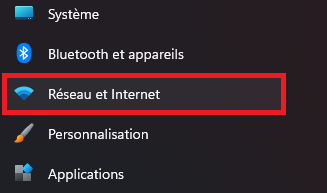
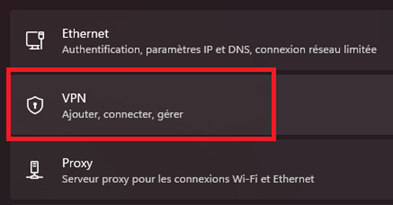
- Cliquez sur « Ajouter une connexion VPN » et choisissez le type de VPN que vous utilisez. La plupart des fournisseurs VPN proposent le protocole « L2TP/IPsec » ou « PPTP« .

- Remplissez les champs requis, y compris l’adresse du serveur VPN, le nom de la connexion, et choisissez le type d’authentification.
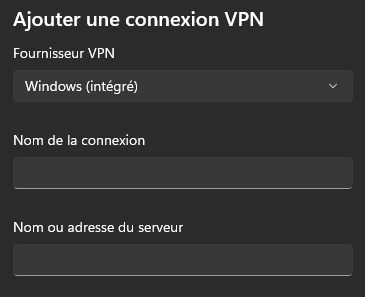
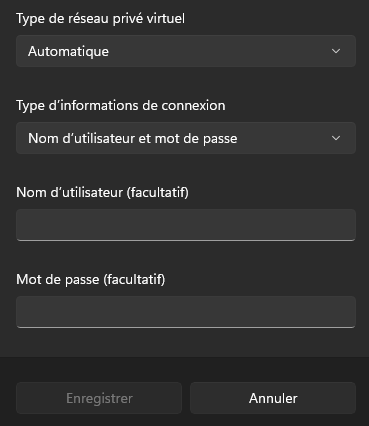
- Cochez la case « Mémoriser mes informations de connexion » si vous ne voulez pas entrer les informations à chaque connexion.
- Cliquez sur « Enregistrer » pour sauvegarder la configuration.
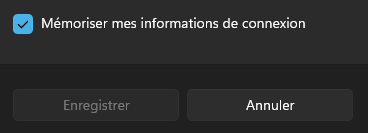
- Retournez dans les paramètres VPN et sélectionnez la connexion que vous venez de créer.
- Entrez votre nom d’utilisateur et mot de passe fournis par votre service VPN.
- Cliquez sur « Connexion » pour établir la connexion VPN.
Après ces étapes, votre connexion VPN devrait être établie avec succès. Vous pouvez vérifier la connexion en regardant l’icône réseau dans la barre des tâches. N’oubliez pas de suivre les instructions spécifiques de votre fournisseur VPN si elles diffèrent de cette procédure générale.
Configurer le serveur VPN via un logiciel VPN
Il est possible de configurer un VPN sur Windows à l’aide d’un logiciel VPN tiers. En général, les fournisseurs de services VPN cherchent à rendre ce processus aussi convivial que possible pour leurs utilisateurs.
Suivez ces étapes pour configurer un VPN en utilisant un logiciel VPN sur Windows :
1. Choisissez un fournisseur de services VPN

- Choisissez un fournisseur de services VPN fiable. Il existe de nombreuses options, notamment ExpressVPN, NordVPN.
- Inscrivez-vous pour un abonnement et téléchargez le logiciel VPN correspondant depuis le site Web du fournisseur.
- Installer le logiciel VPN sur votre ordinateur.
2. Connectez-vous avec vos identifiants
- Connectez-vous avec les identifiants fournis par le fournisseur VPN.
- Une fois connecté, vous verrez généralement une liste de serveurs VPN disponibles.
- Choisissez un serveur dans le pays de votre choix. Certains logiciels VPN peuvent également sélectionner automatiquement le serveur optimal pour vous.
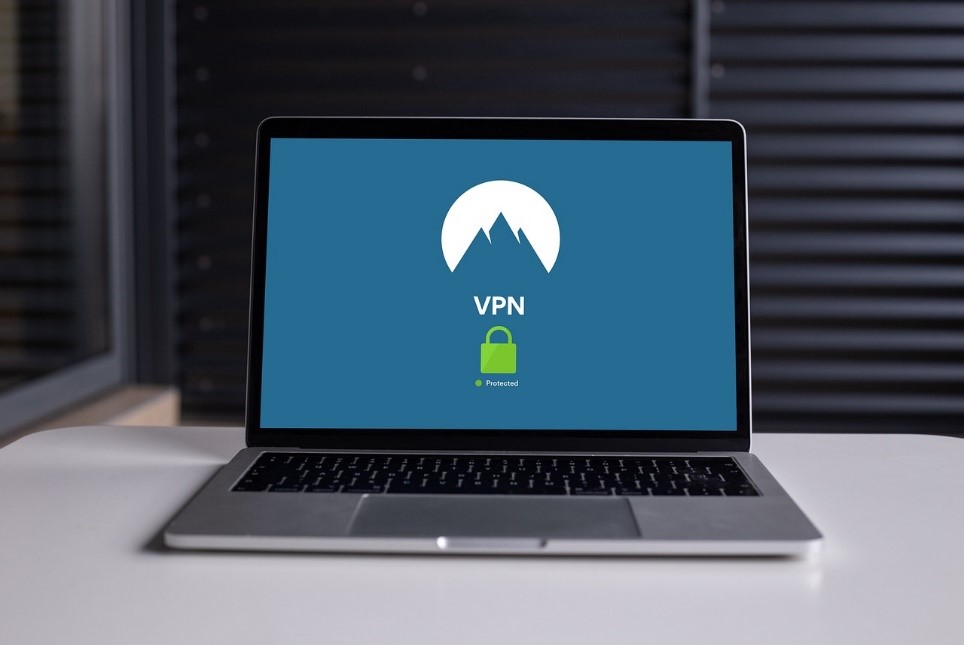
3. Paramètres avancés
- Certains logiciels VPN offrent des paramètres avancés que vous pouvez personnaliser, tels que le protocole VPN ou la fonction de kill switch.
- Explorez les options avancées en fonction de vos besoins spécifiques.
- Une fois le serveur choisi, cliquez sur le bouton de connexion.
- Attendez que le logiciel VPN établisse la connexion. Vous devriez voir une indication que la connexion VPN est active.

4. Vérifiez l’adresse IP
Vérifiez votre adresse IP pour vous assurer qu’elle a changé en utilisant des sites Web tels que whatismyip.com.
Ces étapes peuvent varier légèrement en fonction du logiciel VPN que vous utilisez. Assurez-vous également de consulter la documentation spécifique du fournisseur de votre choix, car certains services peuvent avoir des fonctionnalités spécifiques ou des étapes supplémentaires.
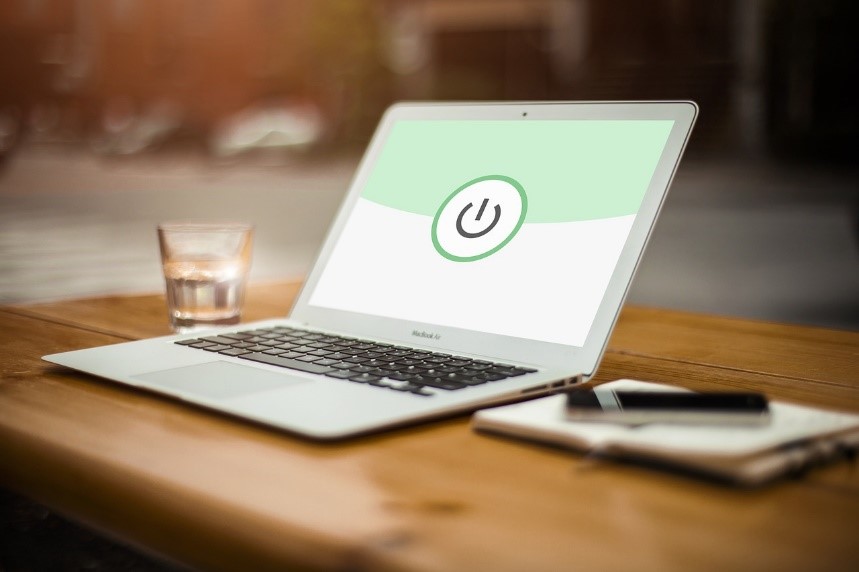
Avantages d’utiliser un VPN
L’utilisation d’un réseau VPN sur Windows présente plusieurs avantages, contribuant à une expérience en ligne plus sécurisée, privée et flexible.
Cela a plusieurs implications et avantages :
- Sécurité des Données
Un VPN chiffre le trafic Internet entre votre ordinateur et le serveur VPN, ce qui rend les données illisibles pour toute personne tentant de les intercepter. Cela est particulièrement crucial lors de l’utilisation de réseaux Wi-Fi publics.
- Anonymat et Confidentialité
En utilisant un VPN sur Windows, votre adresse IP réelle est masquée, ce qui ajoute un certain niveau d’anonymat en ligne. Cela peut être particulièrement utile pour protéger votre vie privée.
- Contourner les Restrictions Géographiques
Certains services en ligne peuvent être restreints géographiquement. En utilisant un VPN, vous pouvez simuler une connexion depuis un emplacement différent, vous permettant d’accéder à du contenu normalement indisponible dans votre région.
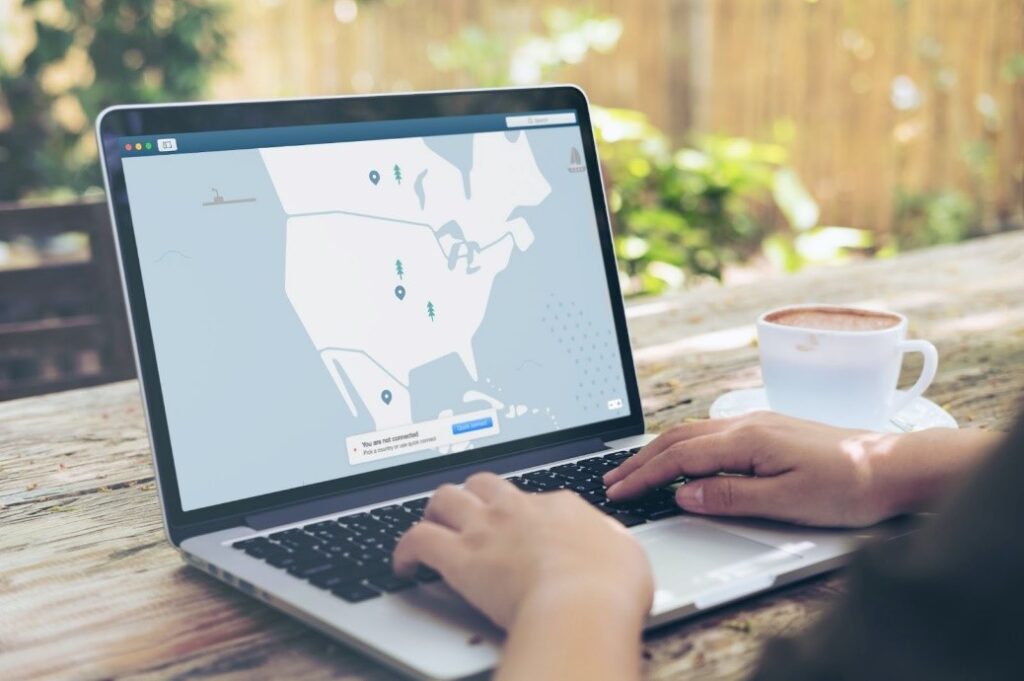
- Sécurité sur les Réseaux Wi-Fi Publics
Lorsque vous utilisez des réseaux Wi-Fi publics, vos données peuvent être plus vulnérables. Un réseau VPN assure que vos données restent toujours sécurisées.
- Confidentialité des Communications en Ligne
Le VPN sécurise vos communications en ligne, que ce soit via la messagerie ou d’autres applications de communication, renforçant ainsi la confidentialité de vos échanges.
Un VPN offre une solution polyvalente pour sécuriser vos communications en ligne, protéger votre vie privée et accéder à des ressources à distance de manière sécurisée. En utilisant un VPN sur Windows, vous assurerez la sécurité de toutes vos activités en ligne et de votre présence en ligne.





